Chỉ với một cú vuốt, bạn có thể thay đổi giao diện nền của Apple Watch. Mỗi loại mặt có đặc tính, độ phức tạp và tùy biến khác nhau. Tuy nhiên, việc thay đổi mặt đồng hồ thực sự rất dễ dàng một khi bạn biết cách thực hiện!
Cách thay đổi mặt đồng hồ trên Apple Watch
Thay đổi mặt đồng hồ dễ dàng hơn bao giờ hết.
1. Điều hướng đến mặt đồng hồ trên Apple Watch bằng cách nhấn Digital Crown.
2. Vuốt sang trái hoặc phải để xem các mặt đồng hồ có sẵn.
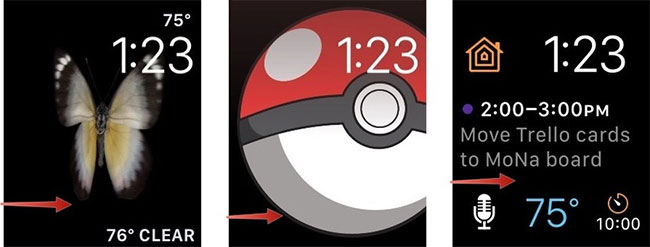
Ghi chú:
Điểm mấu chốt để chuyển đổi mặt đồng hồ khi vuốt là bắt đầu từ cạnh của màn hình. Tốt nhất là bắt đầu từ ngoài rìa màn hình.
Cách thêm mặt Apple Watch vào danh sách
Bạn có thể thêm bất kỳ số lượng, kiểu dáng nào vào danh sách các mặt đồng hồ bạn có thể chuyển đổi.
1. Mở ứng dụng Watch trên iPhone.
2. Nhấn vào tab Face Gallery.
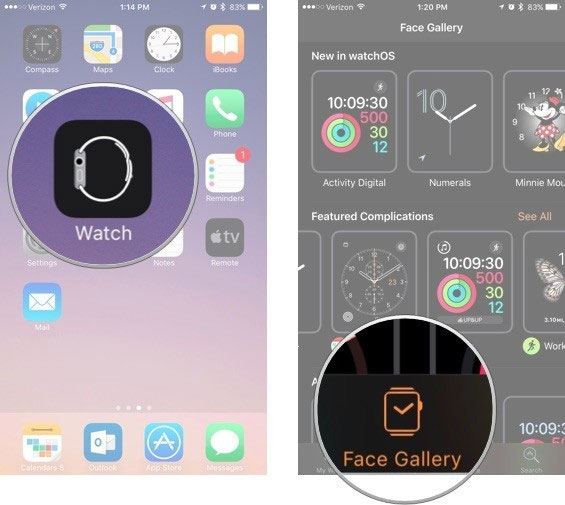
3. Nhấn vào mặt đồng hồ từ danh sách để chọn nó. Chúng được phân theo loại.
4. Nhấn vào Add.
Mặt đồng hồ mới sẽ tự động được thêm vào Apple Watch.
Cách xóa mặt Apple Watch khỏi danh sách qua iPhone
Nếu danh sách mặt đồng hồ quá dài, bạn có thể xóa những mặt không sử dụng.
1. Mở ứng dụng Watch trên iPhone.
2. Nhấn vào tab My Watch.
3. Trong My Faces, nhấn vào Edit.
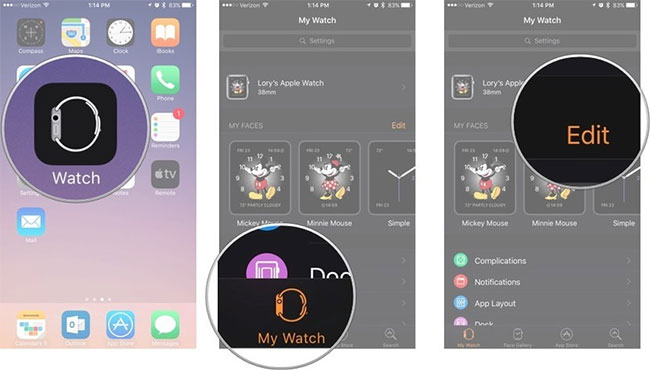
4. Nhấn vào nút xóa màu đỏ (-) ở bên trái của khuôn đồng hồ.
5. Chạm vào nút Remove ở bên phải của mặt đồng hồ để xóa nó khỏi danh sách.
Mặt đồng hồ sẽ tự động bị xóa khỏi Apple Watch.
Cách xóa mặt đồng hồ qua Apple Watch
Bạn có thể xóa mặt đồng hồ khỏi danh sách ngay trên Apple Watch.
1. Điều hướng đến mặt đồng hồ trên Apple Watch bằng cách nhấn Digital Crown.
2. Nhấn mạnh vào mặt đồng hồ để mở menu tùy chỉnh.
3. Vuốt sang trái hoặc phải để chọn mặt đồng hồ.
4. Vuốt lên trên mặt đồng hồ bạn muốn loại bỏ.
5. Nhấn Remove.
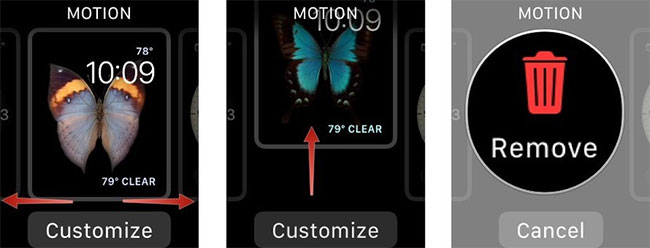
Cách sắp xếp danh sách các mặt Apple Watch
Bạn có thể sắp xếp các mặt đồng hồ của mình sao cho các mặt cụ thể nằm cạnh nhau, được liệt kê theo màu hoặc theo cách bạn muốn.
1. Mở ứng dụng Watch trên iPhone.
2. Nhấn vào tab My Watch.
3. Trong My Faces, nhấn vào Edit.
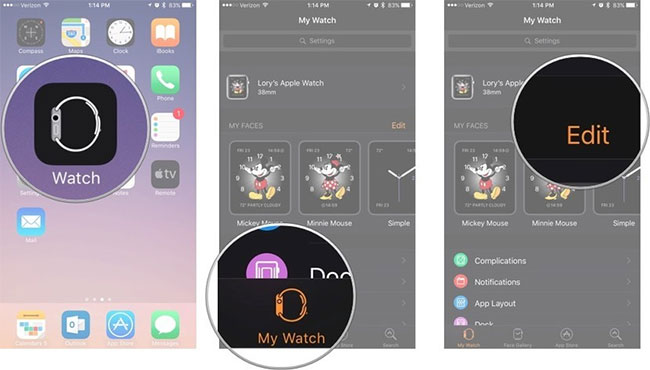
4. Nhấn và giữ biểu tượng 3 dòng kẻ (☰) ở bên phải của mặt đồng hồ.
5. Kéo mặt đồng hồ đến vị trí mới trong danh sách.
Thứ tự mới của mặt đồng hồ sẽ tự động xuất hiện trên Apple Watch.
Mỗi mặt đồng hồ có một số tính năng tùy biến. Khi bạn nhấn mạnh vào mặt đồng hồ, hãy nhấn Customize để xem những gì khả dụng.
>> Xem thêm bài viết:
 Công nghệ
Công nghệ  AI
AI  Windows
Windows  iPhone
iPhone  Android
Android  Học IT
Học IT  Download
Download  Tiện ích
Tiện ích  Khoa học
Khoa học  Game
Game  Làng CN
Làng CN  Ứng dụng
Ứng dụng 
















 Linux
Linux  Đồng hồ thông minh
Đồng hồ thông minh  macOS
macOS  Chụp ảnh - Quay phim
Chụp ảnh - Quay phim  Thủ thuật SEO
Thủ thuật SEO  Phần cứng
Phần cứng  Kiến thức cơ bản
Kiến thức cơ bản  Lập trình
Lập trình  Dịch vụ công trực tuyến
Dịch vụ công trực tuyến  Dịch vụ nhà mạng
Dịch vụ nhà mạng  Quiz công nghệ
Quiz công nghệ  Microsoft Word 2016
Microsoft Word 2016  Microsoft Word 2013
Microsoft Word 2013  Microsoft Word 2007
Microsoft Word 2007  Microsoft Excel 2019
Microsoft Excel 2019  Microsoft Excel 2016
Microsoft Excel 2016  Microsoft PowerPoint 2019
Microsoft PowerPoint 2019  Google Sheets
Google Sheets  Học Photoshop
Học Photoshop  Lập trình Scratch
Lập trình Scratch  Bootstrap
Bootstrap  Năng suất
Năng suất  Game - Trò chơi
Game - Trò chơi  Hệ thống
Hệ thống  Thiết kế & Đồ họa
Thiết kế & Đồ họa  Internet
Internet  Bảo mật, Antivirus
Bảo mật, Antivirus  Doanh nghiệp
Doanh nghiệp  Ảnh & Video
Ảnh & Video  Giải trí & Âm nhạc
Giải trí & Âm nhạc  Mạng xã hội
Mạng xã hội  Lập trình
Lập trình  Giáo dục - Học tập
Giáo dục - Học tập  Lối sống
Lối sống  Tài chính & Mua sắm
Tài chính & Mua sắm  AI Trí tuệ nhân tạo
AI Trí tuệ nhân tạo  ChatGPT
ChatGPT  Gemini
Gemini  Điện máy
Điện máy  Tivi
Tivi  Tủ lạnh
Tủ lạnh  Điều hòa
Điều hòa  Máy giặt
Máy giặt  Cuộc sống
Cuộc sống  TOP
TOP  Kỹ năng
Kỹ năng  Món ngon mỗi ngày
Món ngon mỗi ngày  Nuôi dạy con
Nuôi dạy con  Mẹo vặt
Mẹo vặt  Phim ảnh, Truyện
Phim ảnh, Truyện  Làm đẹp
Làm đẹp  DIY - Handmade
DIY - Handmade  Du lịch
Du lịch  Quà tặng
Quà tặng  Giải trí
Giải trí  Là gì?
Là gì?  Nhà đẹp
Nhà đẹp  Giáng sinh - Noel
Giáng sinh - Noel  Hướng dẫn
Hướng dẫn  Ô tô, Xe máy
Ô tô, Xe máy  Tấn công mạng
Tấn công mạng  Chuyện công nghệ
Chuyện công nghệ  Công nghệ mới
Công nghệ mới  Trí tuệ Thiên tài
Trí tuệ Thiên tài